 de.hideout-lastation.com
de.hideout-lastation.com
So verstecken Sie Apps oder Ordner auf iOS 7 [No Jailbreak]
Es gibt viele Gründe, warum ein Benutzer eine App möglicherweise vom Startbildschirm aus ausblenden muss. Inventar-Apps auf iOS können nicht deinstalliert werden. Einige Nutzer wählen sie daher in einem Ordner oder verwenden ein Jailbreak-Tool, um sie vollständig zu entfernen. Dadurch wird Platz für die Apps frei, die sie wirklich haben wollen.
Möglicherweise haben Sie eigene Gründe, eine App oder einen Ordner vor neugierigen Blicken zu verbergen, z. B. Apps, die vertrauliche Daten enthalten, oder Apps ohne PIN-Schutz .
Wenn Sie Ihr iOS-Gerät nicht jailbreaken möchten, gibt es einen Fehler in iOS 7, mit dem Sie Apps oder Ordner auf dem Startbildschirm ausblenden können - über den verschachtelten Ordner . Ein verschachtelter Ordner ist ein Ordner, der sich in einem anderen Ordner befindet. In diesem Beitrag zeigen wir Ihnen, wie Sie damit Apps auf Ihrem iOS 7-Gerät vollständig ausblenden können .
Schritt 1: Erstellen eines verschachtelten Ordners
Identifizieren Sie zunächst die Apps, die Sie ausblenden möchten. Halten Sie sie alle in einem Ordner (wir nennen diesen Ordner A). In unserem Beispiel werden wir Cloud-Apps verstecken.
Um einen Ordner zu erstellen, halte einfach eine App gedrückt und ziehe sie über die andere. Fügen Sie dann alle weiteren Apps hinzu, die Sie in diesem Ordner ausblenden möchten.
Sobald Sie Ihren Ordner zum Verstecken bereit haben, ist es an der Zeit, einen Blindordner zu erstellen. Sie werden Ordner A in diesen Ordner legen, aber der Akt selbst ist ein wenig schwierig, das erste Mal herum.
1. Löschen Sie eine beliebige App in eine andere App, um einen neuen Ordner zu erstellen (siehe Bild 1).
2. Wenn sich eine App über einer anderen App befindet, lassen Sie die gezogene App schnell los und tippen und ziehen Sie Ordner A, bevor der Zoomvorgang ausgeführt wird (siehe Abbildung 2).
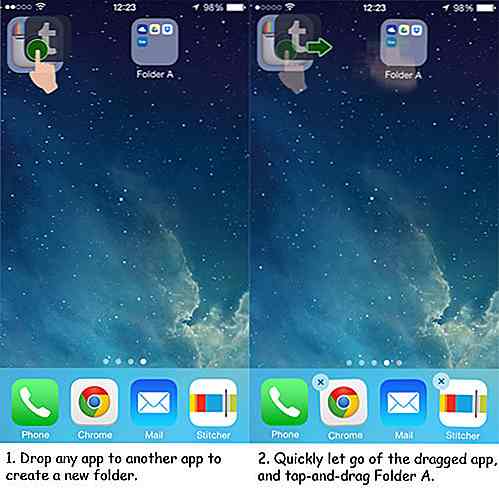
3. Sobald Sie sich in dem Ordner befinden, lassen Sie Ordner A los (siehe Abbildung 3).
4. Drücken Sie die Home-Taste und dort haben Sie es, einen verschachtelten Ordner (Siehe Bild 4). Wir rufen diesen Ordner Ordner B.
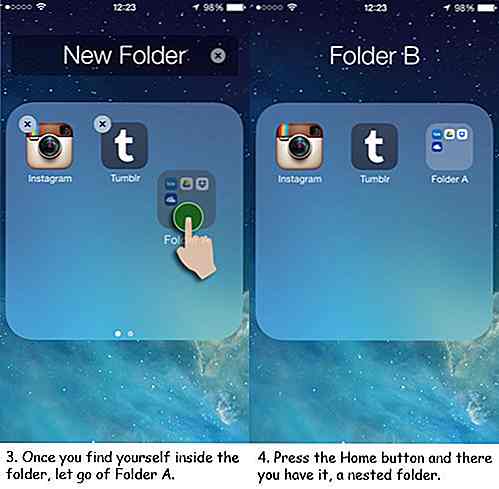
Schritt 2: Verstecken des Ordners und der Apps
5. Jetzt haben Sie Ordner A und zwei Anwendungen in Ordner B (Ordner dud). Entferne die beiden Apps aus Ordner B (siehe Bild 5).
6. Verschieben Sie dann Ordner B auf einen vollständigen Startbildschirm (siehe Abbildung 6).
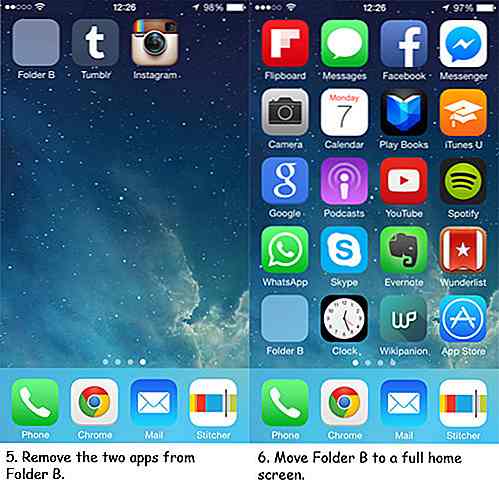
7. Ziehen Sie Ordner A nach dem Platzieren aus Ordner B in das Dock. Ordner B wird verschwinden (Siehe Bild 7).
8. Wenn Sie den Ordner A loslassen, während er sich im Dock befindet, wird Ordner A ebenfalls ausgeblendet.
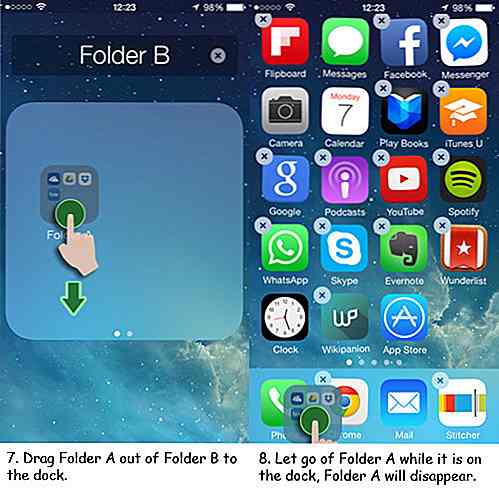
Das ist es. Alle Ihre Apps in Ordner A sind jetzt ausgeblendet. Wie jetzt, nur Sie wissen von ihrer Existenz, wenn Sie diese Anwendungen jemals benötigen, können Sie sie über die Suchfunktion zugreifen . Und wenn Sie sie jemals wieder auf Ihren Startbildschirm bringen müssen, starten Sie einfach Ihr iOS-Gerät neu .
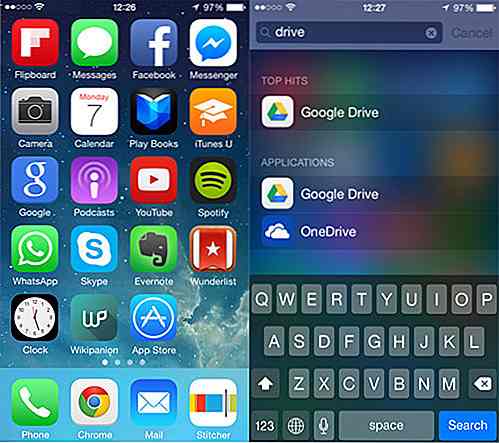
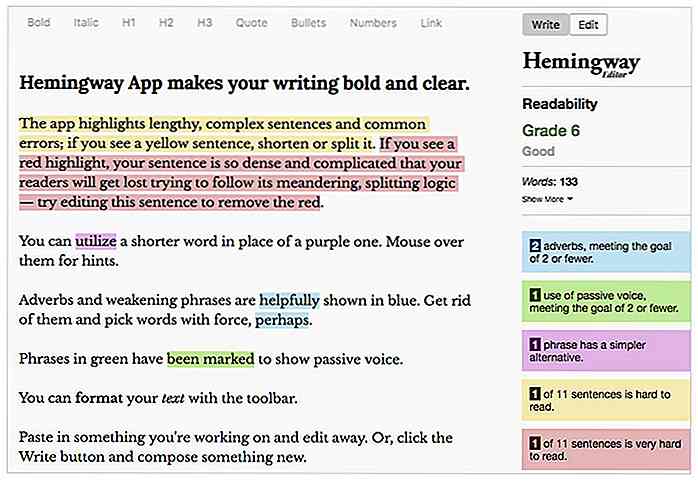
20 besten kostenlosen E-Mail-Marketing-Tools und Ressourcen
Auch nach dem Internet-Marketing-Szenario seit Jahrzehnten ist E-Mail-Marketing immer noch eine der effektivsten Techniken, um Ihr Geschäft online zu fördern. Warum? Einfach weil es Funktionen bietet, die keine andere Marketing-Technik bietet. Features wie datengesteuertes Marketing, personalisierte Nachrichten, aktionsorientierte Kampagnen und Kosteneffizienz.E

YouTube sagt, dass die Leute jetzt täglich 1 Milliarde Stunden Video schauen
Vor ein paar Jahren hat YouTube entschieden, wie viel Zeit ein Nutzer damit verbracht hat, ein Video anzusehen, damit das Unternehmen dazu beitragen kann, dass YouTube "ein interessanterer Ort für Videokünstler und Fans wird" . Während der Erfolg von YouTube in Frage gestellt werden kann, hat die Entscheidung, den Zeitaufwand zu messen, dazu geführt, dass YouTube im letzten Jahr einen wichtigen Meilenstein erreicht hat.In

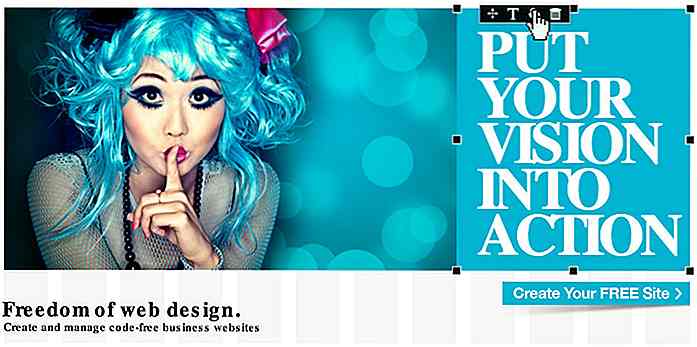
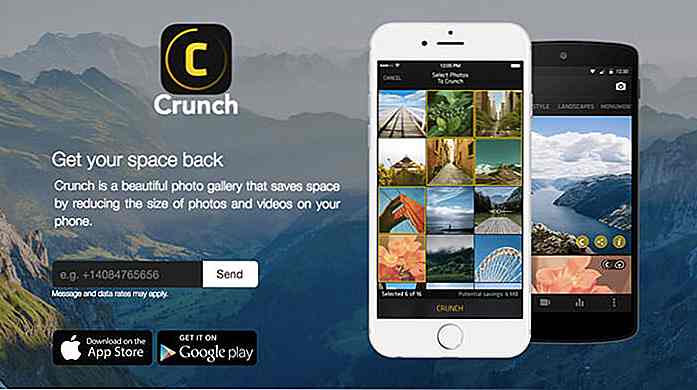
![Schöne Tee Verpackungsdesigns [Showcase]](http://hideout-lastation.com/img/tech-design-tips/574/lovely-tea-packaging-designs.jpg)